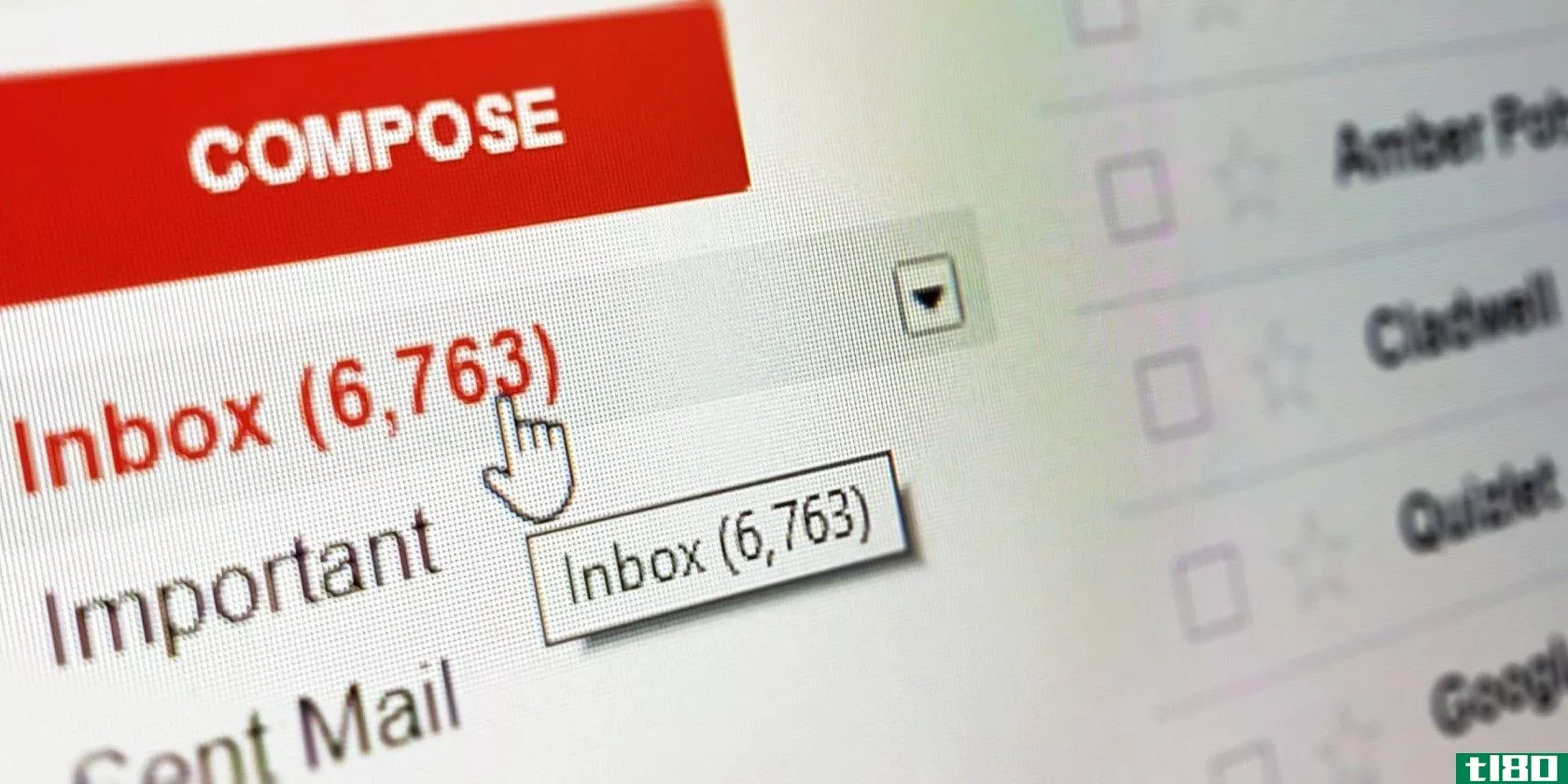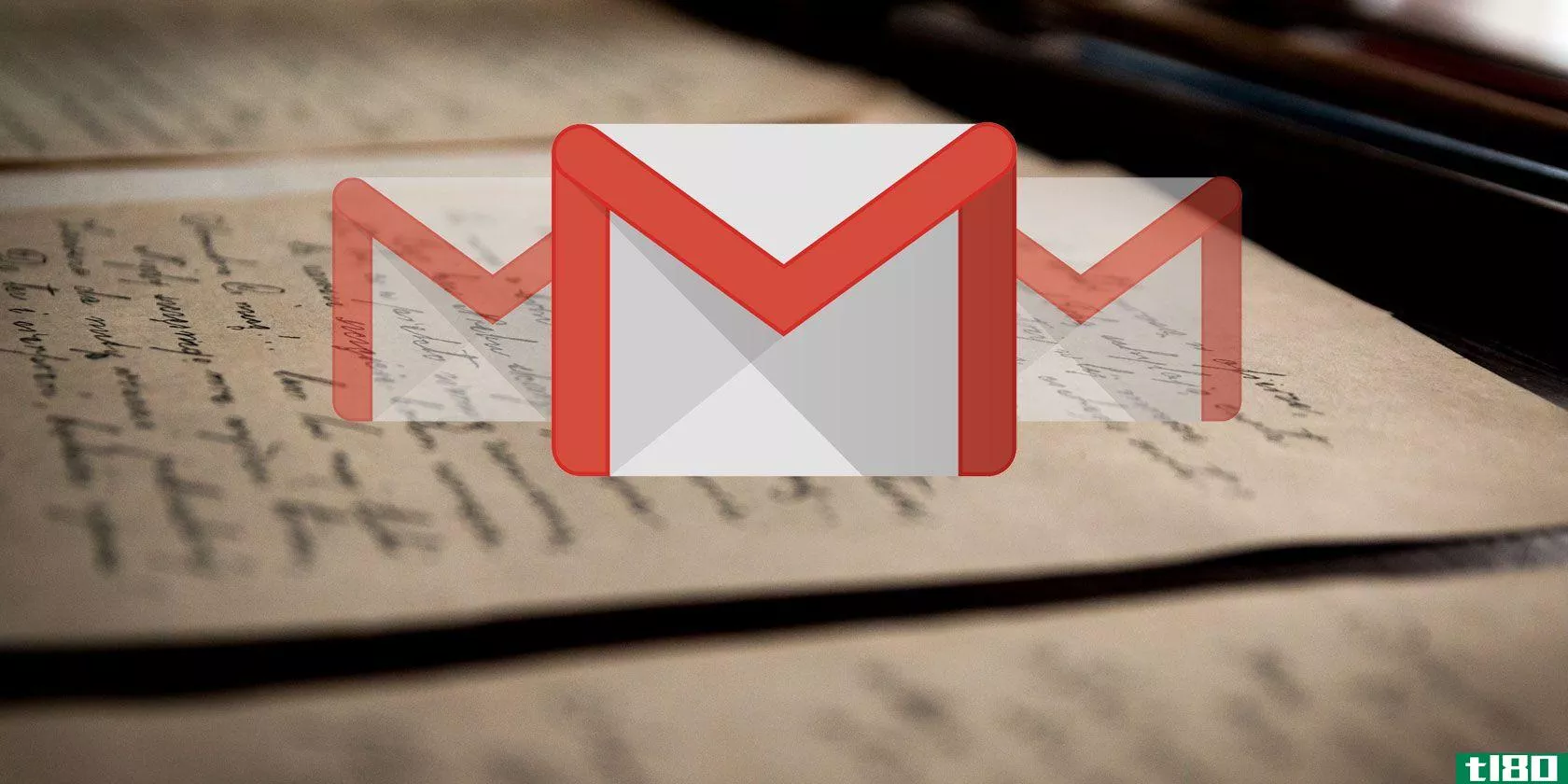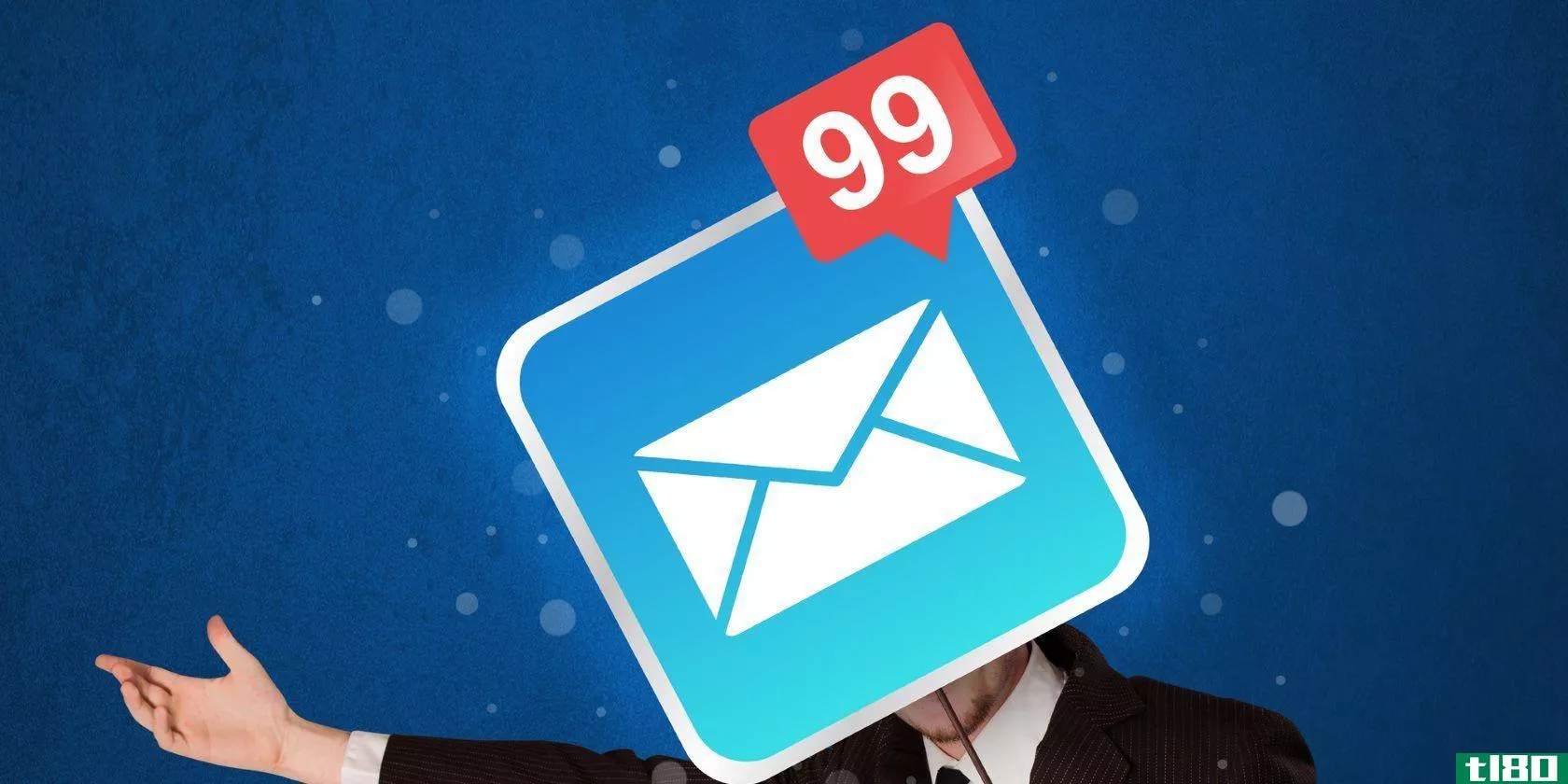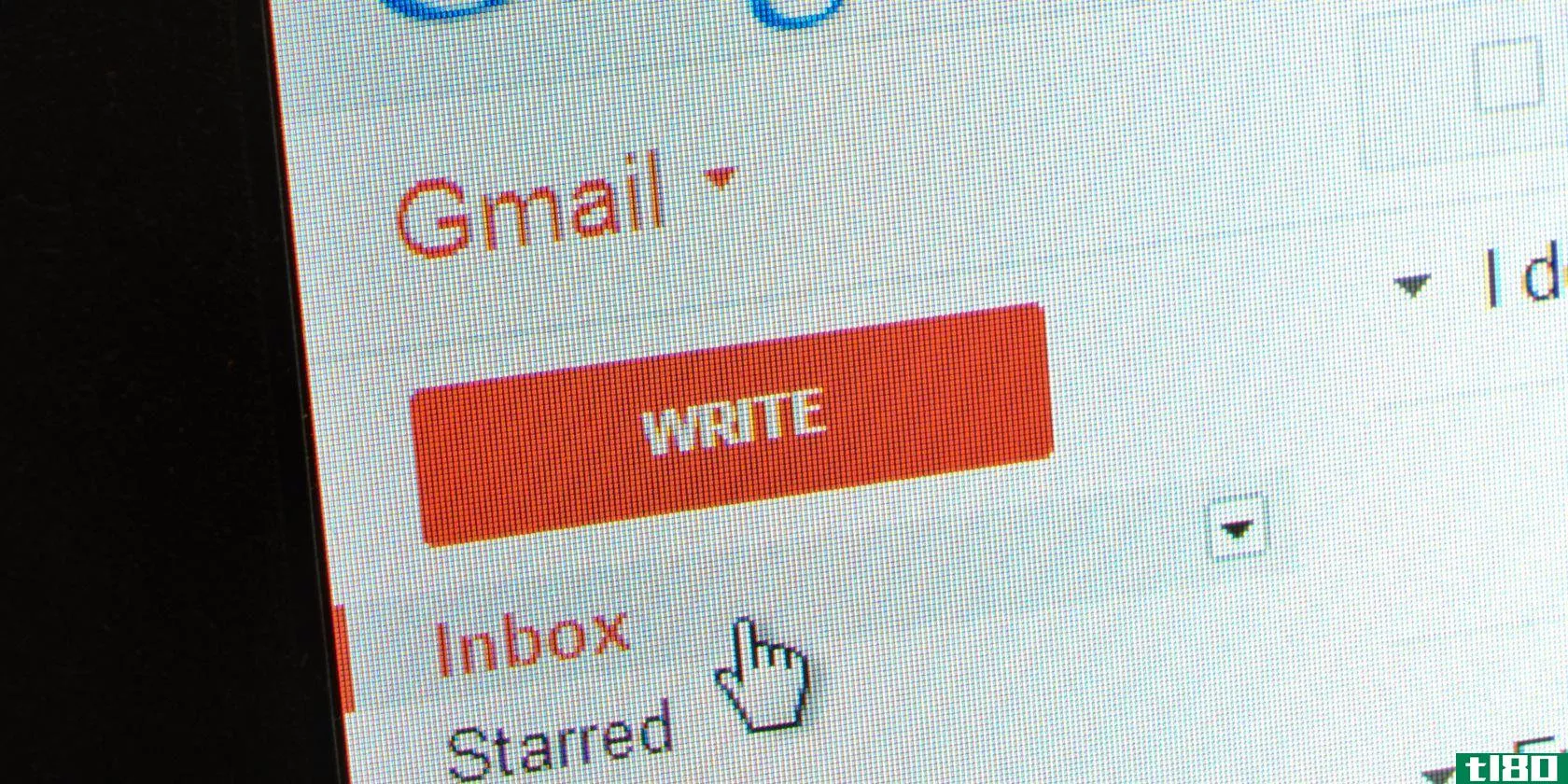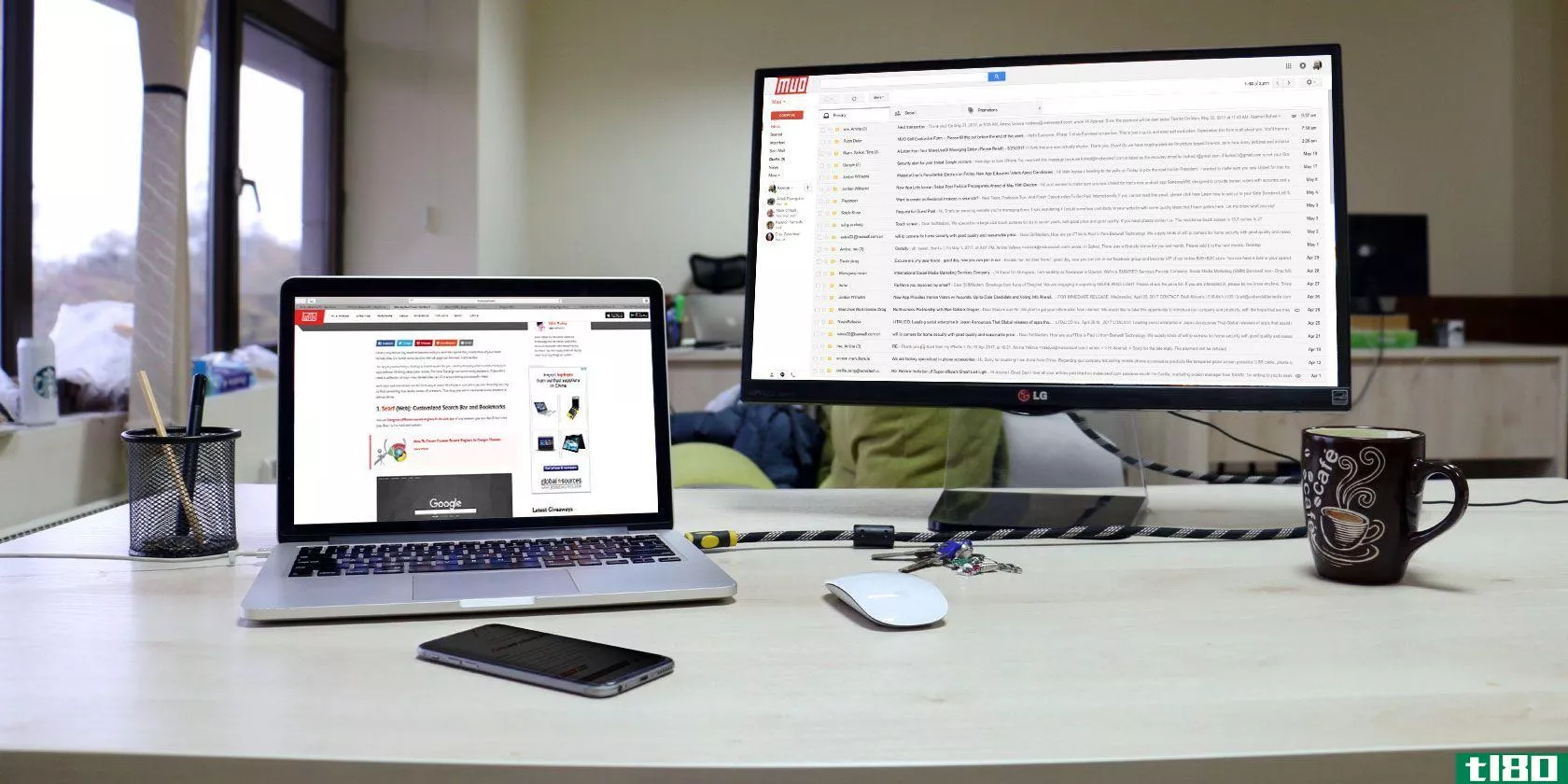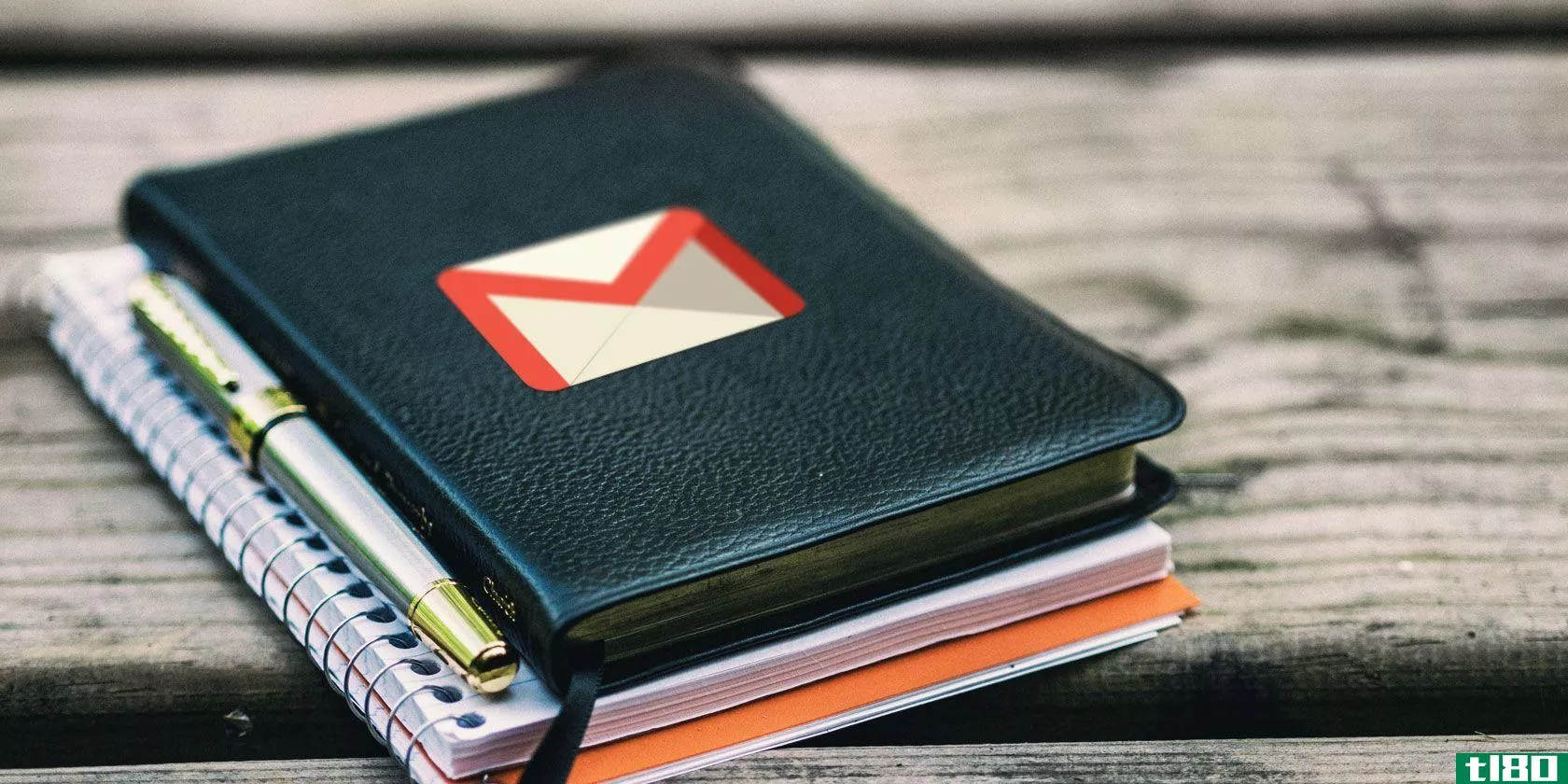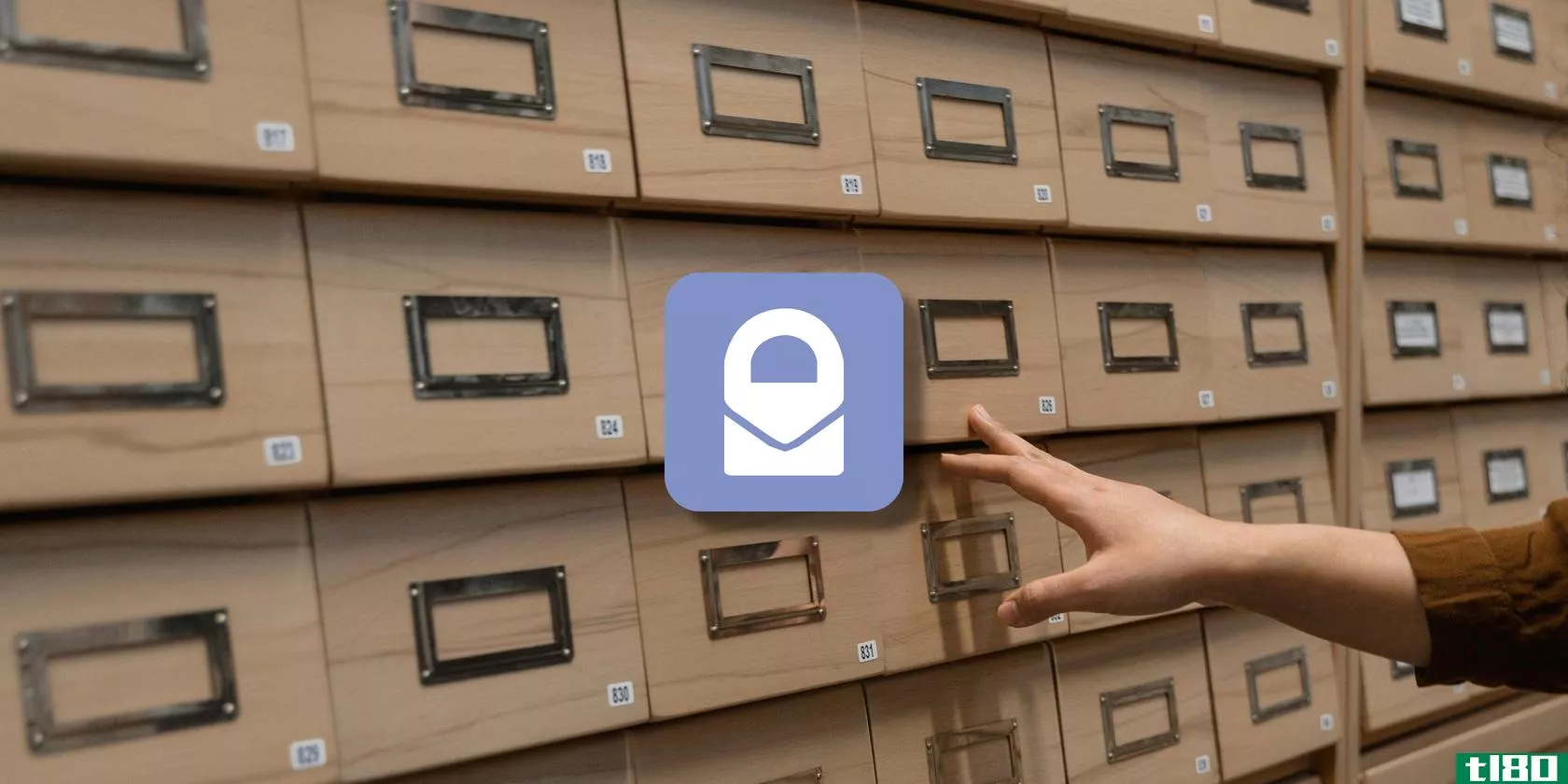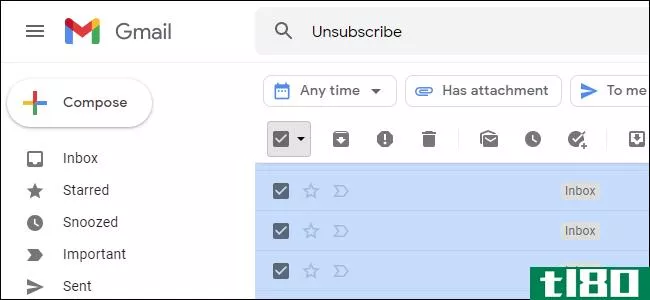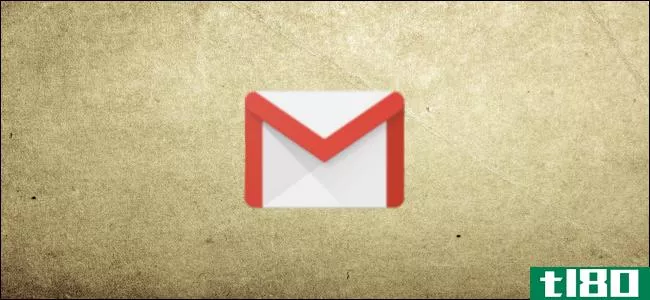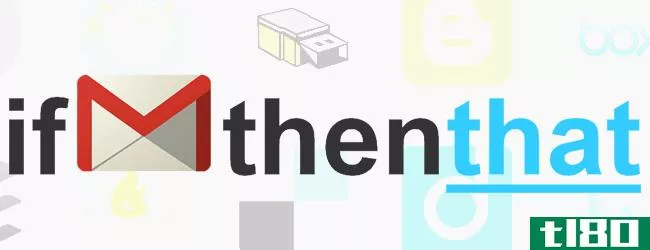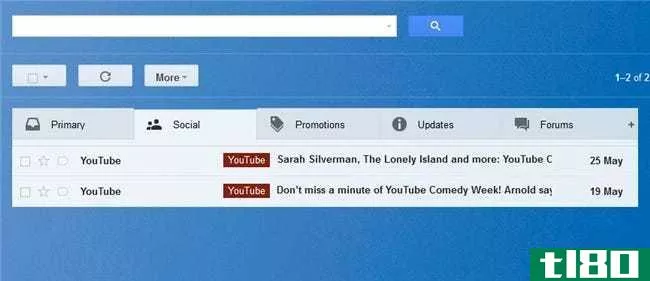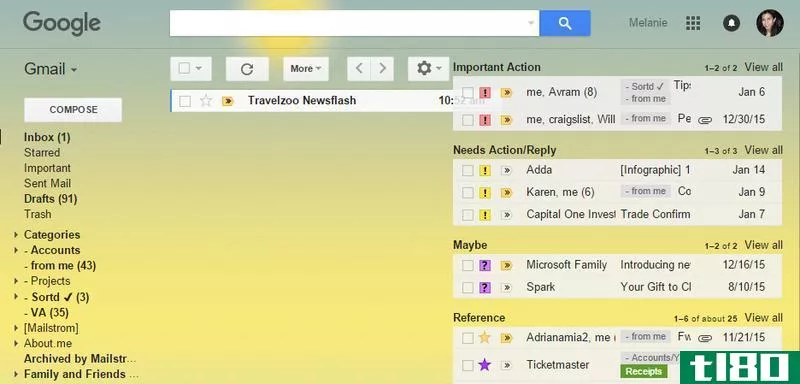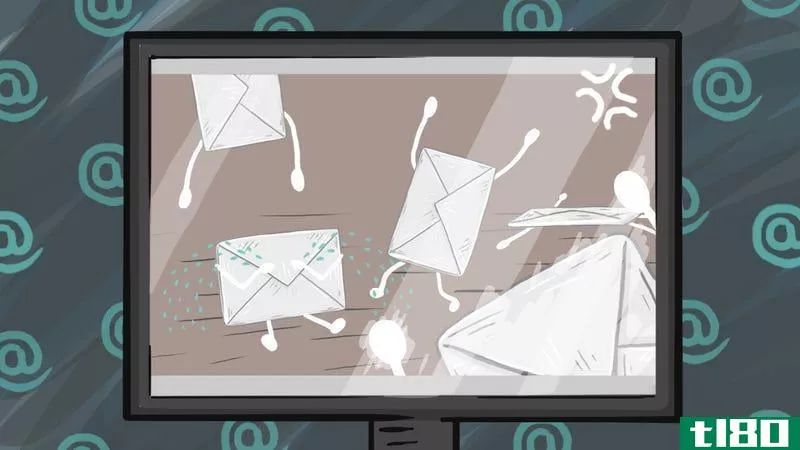如何用标签驯服你的gmail收件箱
让我们面对现实吧——如果你使用你的Gmail账户不仅仅是偶尔联系朋友和亲戚,那么它很可能已经失控了。在与工作相关的电子邮件、在线活动、邀请、来自你最喜欢的零售商的广告和普通的垃圾邮件之间,你会发现很难跟踪。
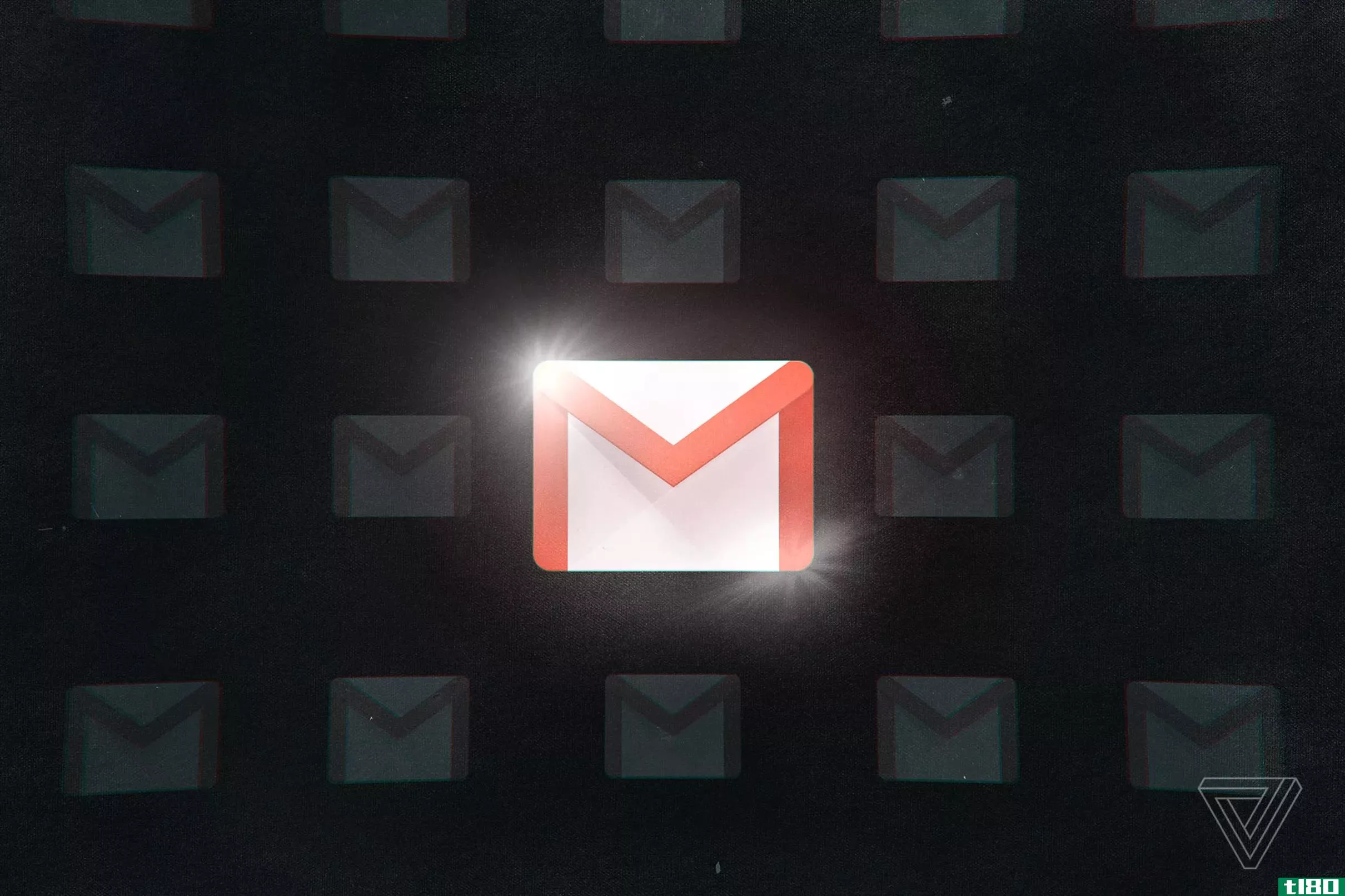
有各种各样的方法来组织你的电子邮件,一个强大的选择是应用标签,Gmail的类似文件夹。在电子邮件上贴上标签使它们更容易处理。例如,你可以给每个需要向其发送节日问候的人贴上标签;每个表示有兴趣购买你的图画小说集的人;每个从事你当前视频项目的人;每个你在大学里认识的人——可能性几乎是无穷无尽的。
下面是一些使用Gmail标签功能的基本知识和策略。请注意,所有这些都是在桌面计算机上完成的;在移动设备上管理标签有不同的方法,我将在本文的最后讨论这些方法。
创建标签
为了开始使用标签,首先需要创建一些标签。有几种方法可以做到这一点。
首先,您可以从Gmail的左边一栏创建一个标签:
- 在左侧栏中,从收件箱向下滚动,直到进入“管理标签”和“创建新标签”
- 单击后者并输入新标签的名称。如果需要,可以将其嵌套在现有标签下。
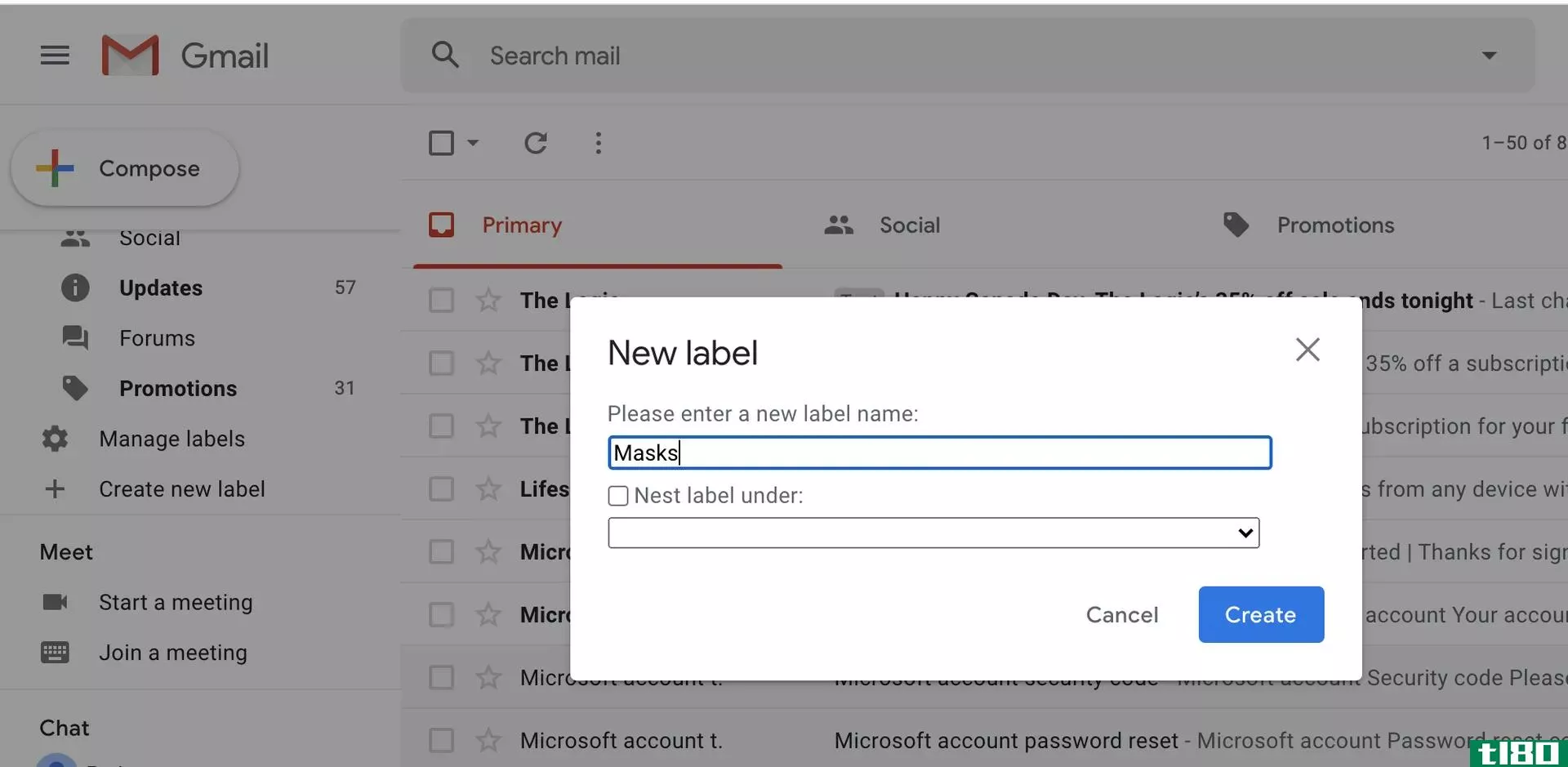
您还可以创建新标签并立即将其应用于多封电子邮件:
- 选中电子邮件左侧的复选框,选择要添加标签的电子邮件。准备好后,右键单击。
- 将鼠标悬停在“标签为”上。您可以在弹出窗口的字段中键入新标签的名称,然后按回车键,或者单击“新建”,在此处输入新标签的名称并将其嵌套在现有标签下(如果需要)。
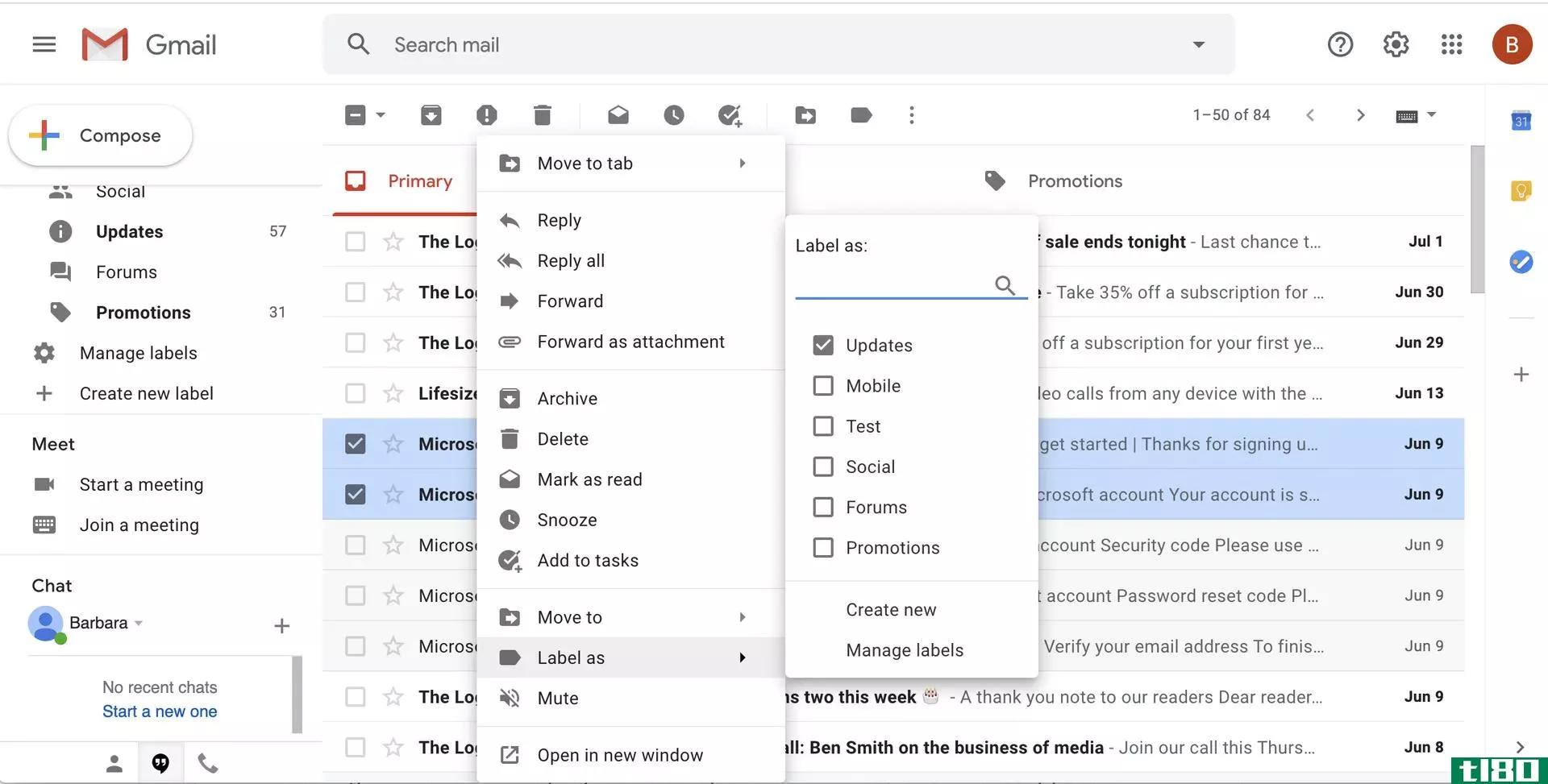
为标签上色
在Gmail中,最简单的一件事就是给标签加上颜色。这似乎是件小事,但如果你正在浏览你的电子邮件,彩色标签可以立即明确电子邮件属于哪一类。
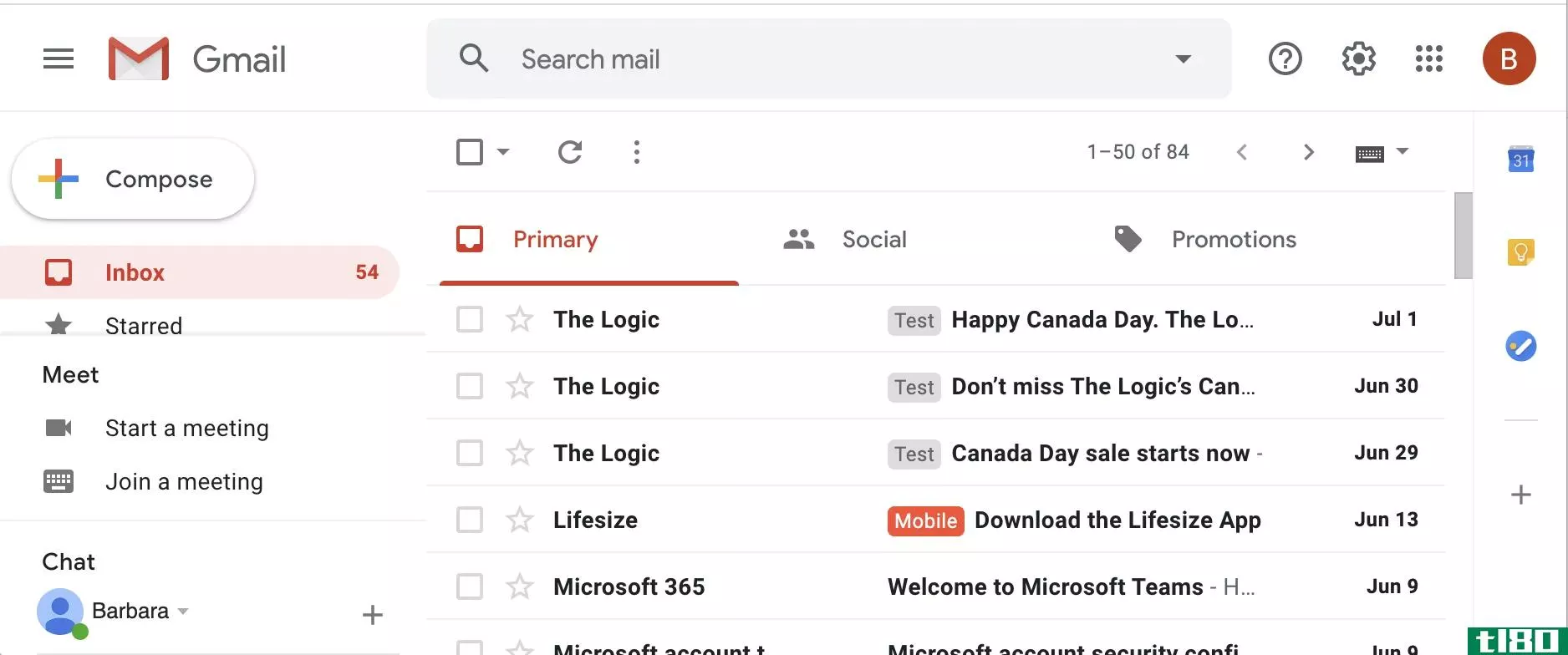
为Gmail标签指定颜色:
- 将光标悬停在左列中标签的名称上。
- 单击标签名称右侧的三个点。
- 点击“标签颜色”
- 选择要指定给该标签的颜色-可以选择基本颜色组合,也可以为背景和文本创建自定义颜色。
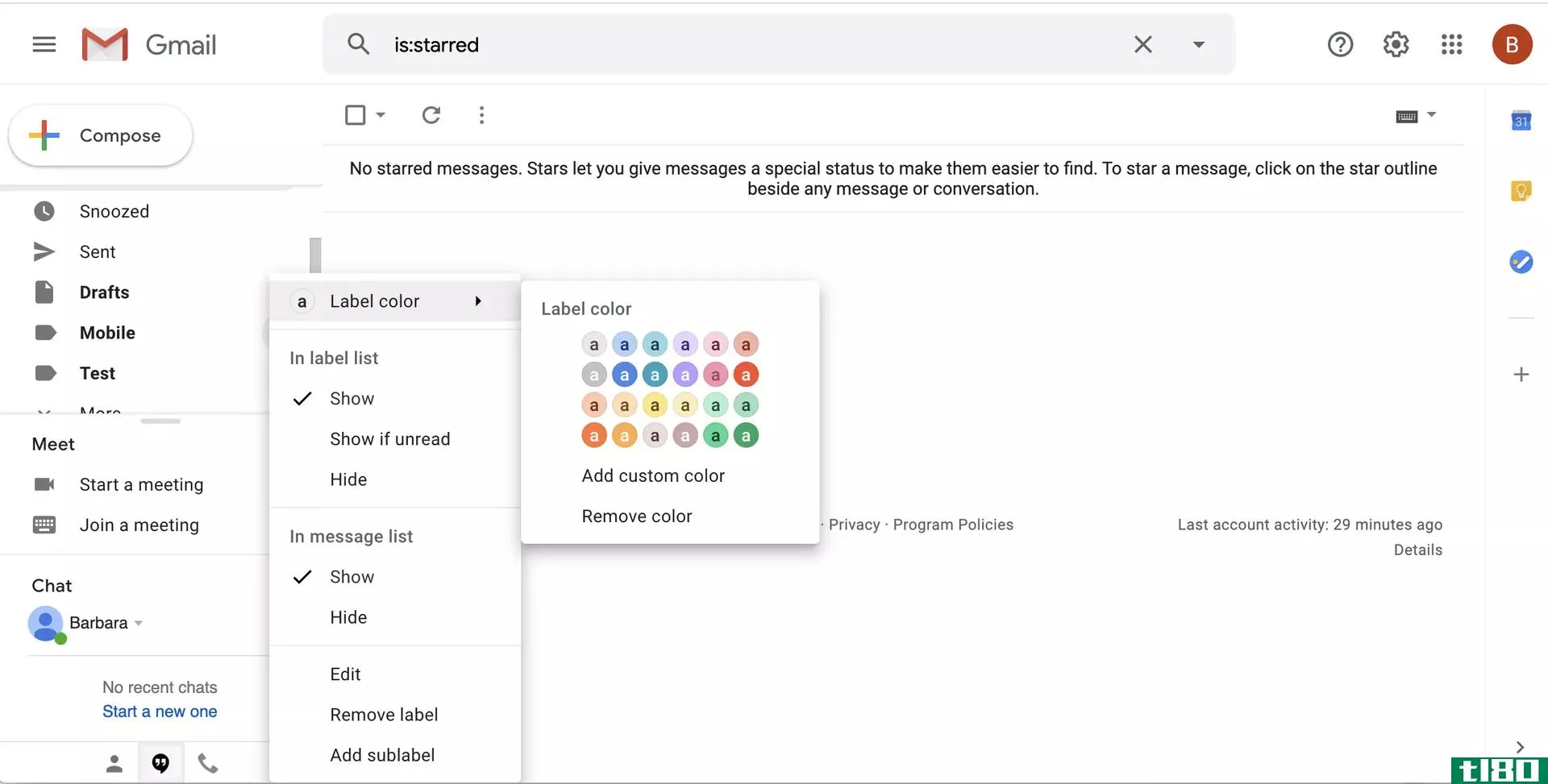
如果要返回默认颜色(灰色背景上的黑色文本),请单击“删除颜色”
将标签自动应用于传入电子邮件
你可以在收到邮件时自动给邮件贴上标签。例如,如果我打算写一篇关于不同类型面罩的报道,并且想给任何可能涉及该主题的电子邮件贴上标签,我可以设置一个过滤器,自动在这些电子邮件上贴上“面罩”标签。这样地:
- 首先,创建所需的标签。在本例中,我使用上面的说明来创建标签“Masks”
- 转到你的Gmail搜索框。单击搜索框右侧的小箭头以获取高级搜索。
- 将搜索词放在适当的字段中。例如,要创建我的搜索,我将查找任何包含单词“mask”的电子邮件。我也可以通过单击“搜索”旁边的字段并从下拉菜单中选择“收件箱”来将其应用于以我的收件箱结尾的电子邮件(这样我就不会标记任何以垃圾邮件结尾的电子邮件)。
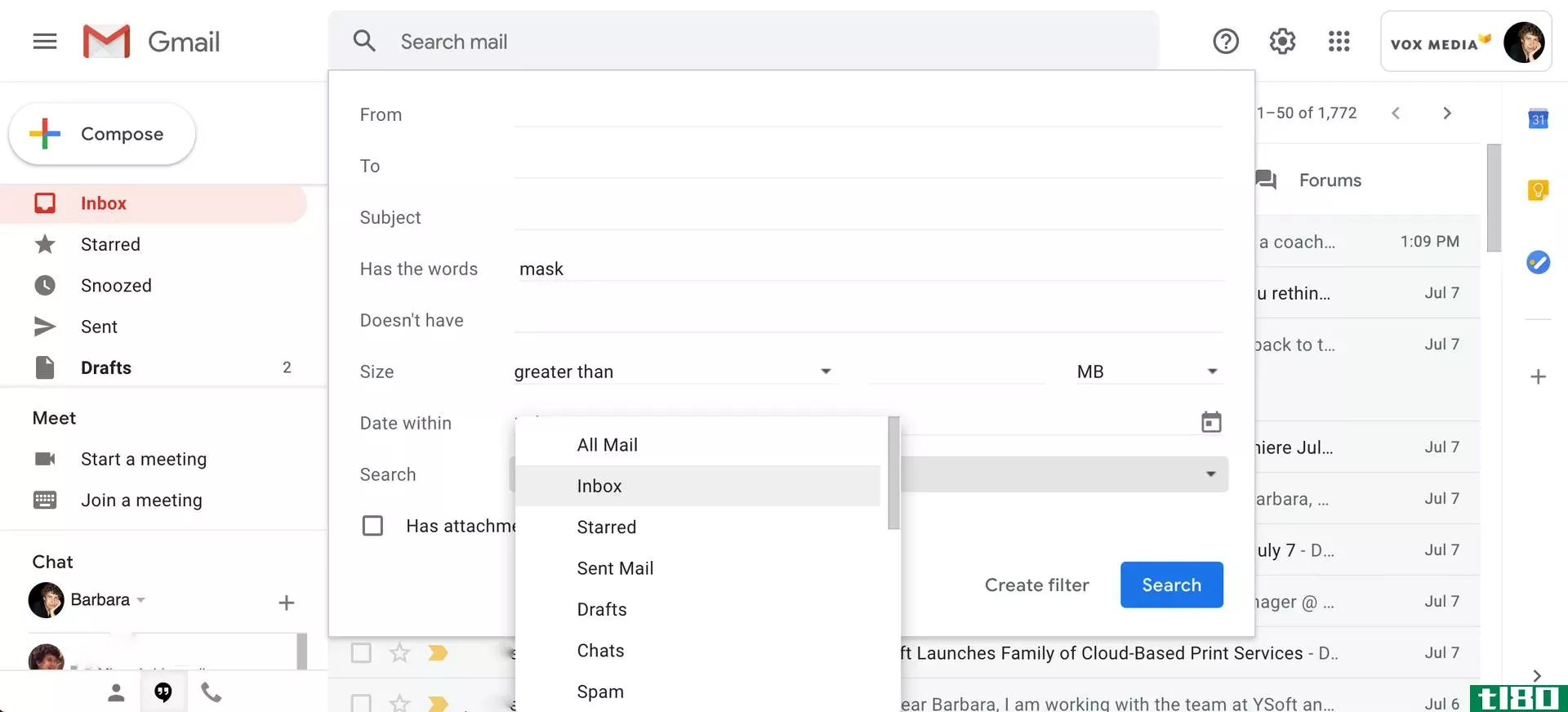
- 点击“创建过滤器”按钮。
- 将有一个警告,几种类型的过滤器将不适用于传入的电子邮件。单击“好”表示您理解。
- 然后,您将进入一个页面,该页面允许您选择希望过滤器执行的操作。例如,我可以让过滤后的电子邮件立即删除或存档,标记为重要(或不重要),或转发到另一个地址,以及其他选项。在本例中,我将选中“应用标签:”旁边的框,然后从下拉菜单中选择标签“掩码”。(如果需要,也可以在此处创建新标签。)
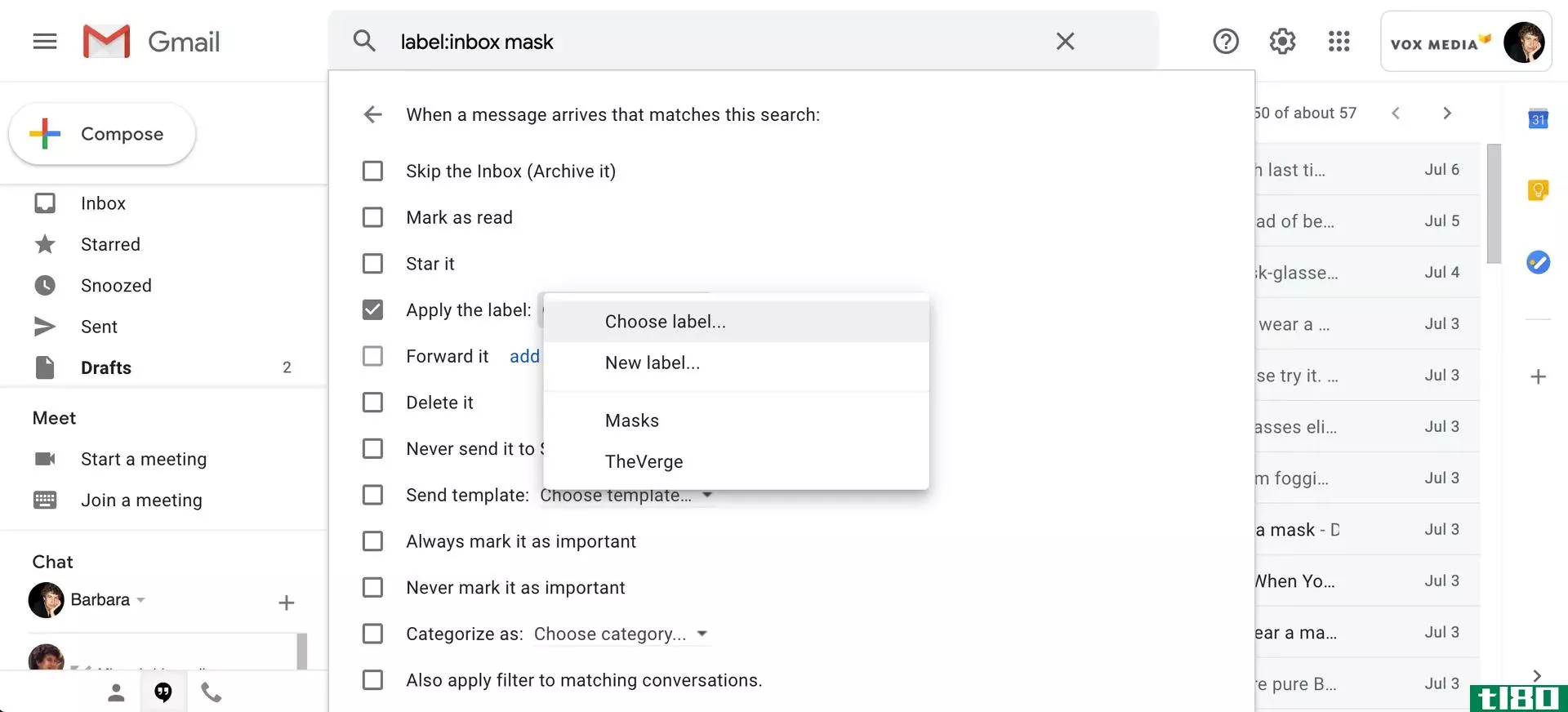
- 这只会标记未来的电子邮件。若要将标签也应用于当前电子邮件,请选中清单底部的“将筛选器应用于匹配的对话”。(注意:最后一个功能有点古怪,所以它可能不适用于所有情况。)
- 单击“创建过滤器”
编辑过滤器
如果你想编辑或删除你的任何过滤器,你必须通过Gmail的主设置页面,点击右上角的cog,然后点击“查看所有设置”,然后:
- 单击“筛选器和阻止的地址”选项卡。
- 您将看到所有过滤器的列表。要单独编辑或删除一个标签,请单击每个标签右侧的“编辑”或“删除”链接。
- 您还可以通过选中标签组,然后单击列表底部的“导出”或“删除”链接来删除或导出标签组。
显示或隐藏标签
当你有很多标签的时候,它们会让你不知所措,所以Gmail有办法显示或隐藏特定的标签。
如果你点击左边一栏的“管理标签”,你将进入Gmail设置页面的“标签”选项卡。向下滚动生成的页面以查找所有标签的列表。
有两种方法可以调整标签是否可见:“在标签列表中显示”和“在邮件列表中显示”。“标签列表”指的是Gmail左边一栏中的标签列表-这很方便,因为你可以单击特定标签的名称来搜索所有带有该标签的电子邮件。在“设置”中,您可以选择在左侧列表中显示该标签、隐藏该标签,或者仅在您有带有该标签的未读电子邮件时显示该标签。
“在邮件列表中显示”允许您在主邮件窗口中显示或隐藏标签-换句话说,您将看不到电子邮件第一行旁边的标签。不过,邮件仍会被贴上标签。
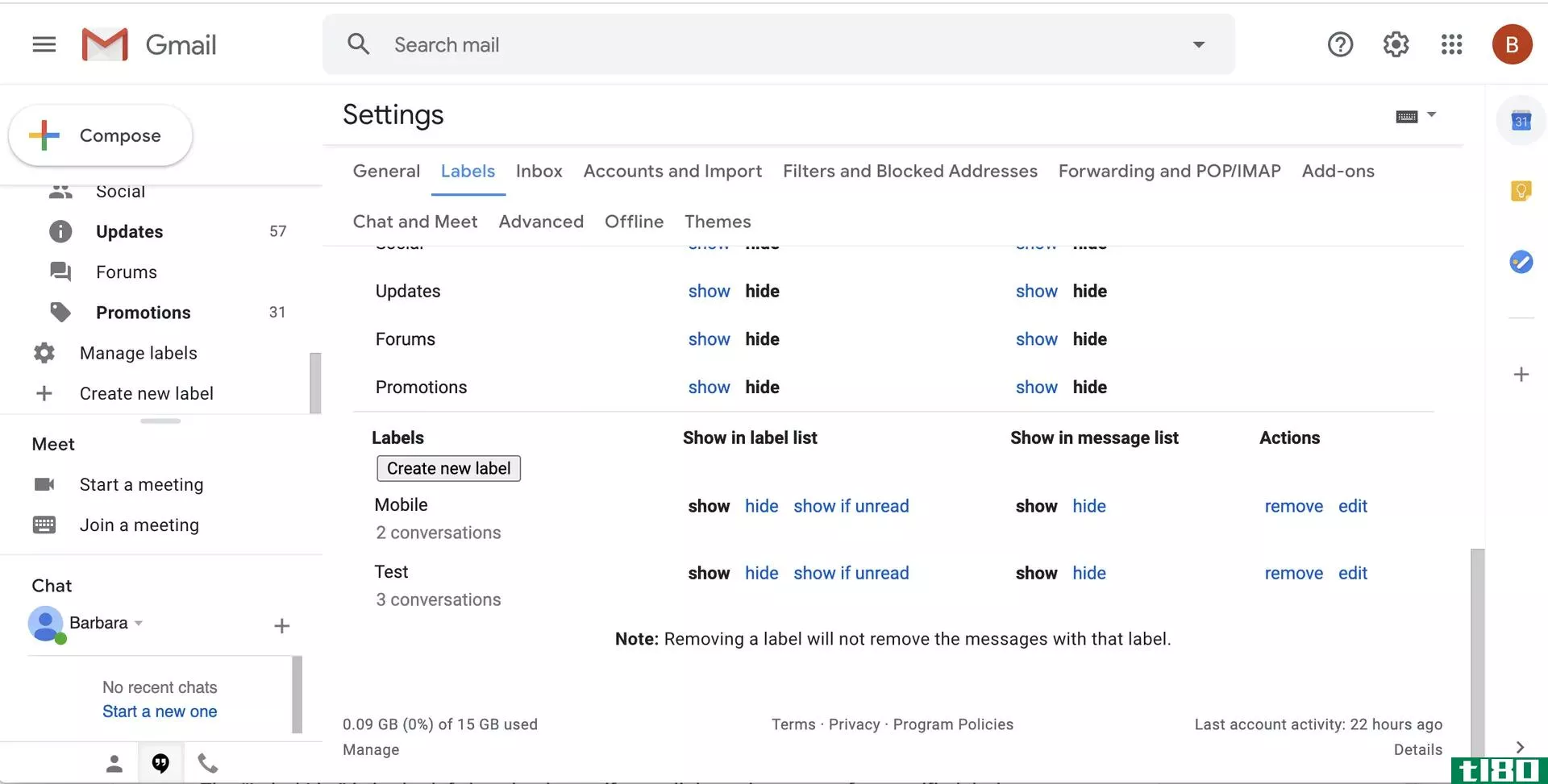
最后,您可以编辑每个标签或完全删除它。(删除它不会删除电子邮件,只会删除标签。)
管理移动设备上的标签
虽然Gmail标签必须使用计算机创建,而且更复杂的操作也必须在计算机上完成,但在移动设备上如何使用标签,你确实有一些选择。
要手动向电子邮件添加标签,请执行以下操作:
- 在iPhone和Android**上,打开要添加标签的电子邮件。
- 轻触屏幕右上角的三点图标。
- 选择“更改标签”
- 选择(或取消选择)要应用于该邮件的标签。
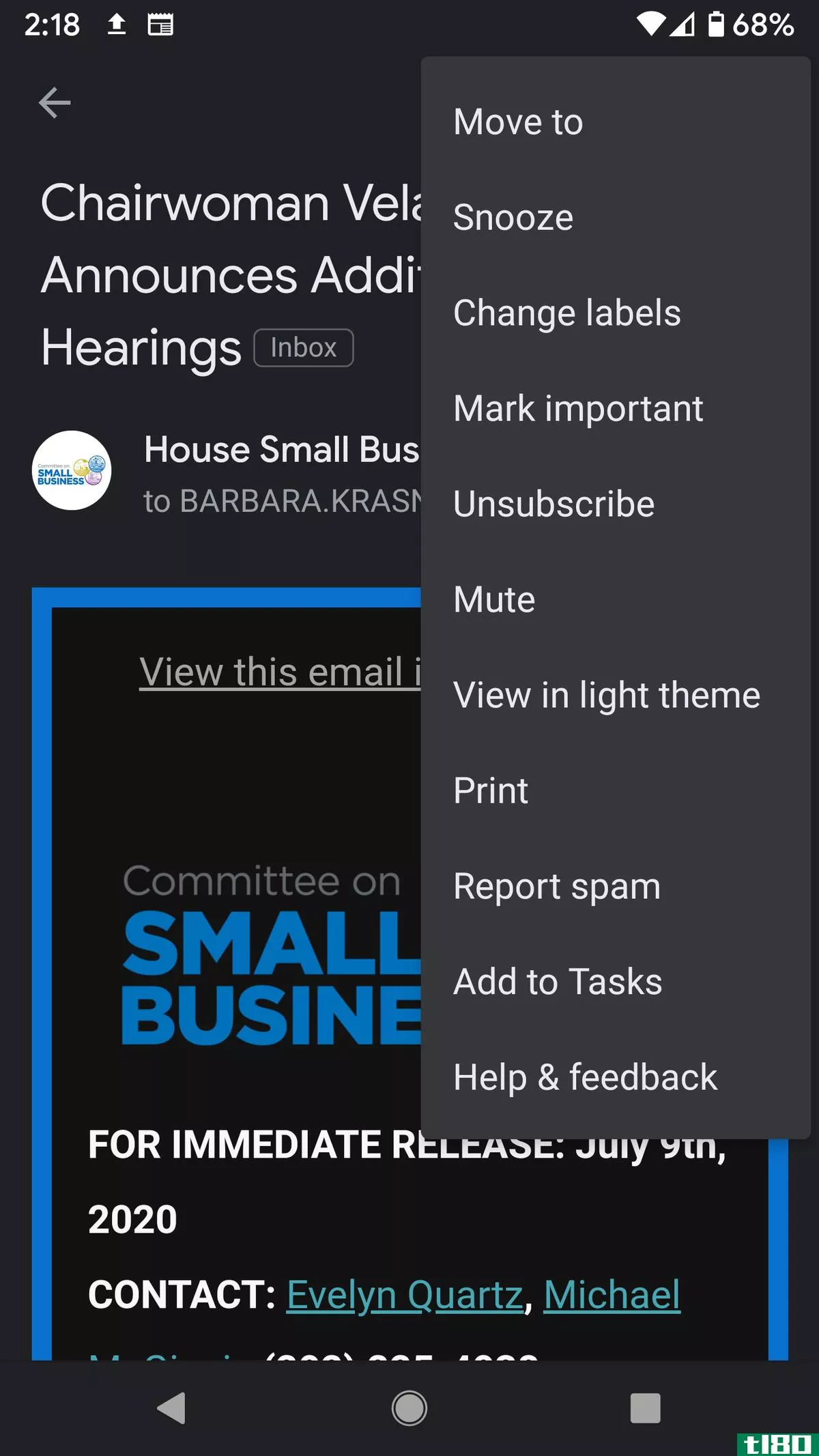 From the drop-down menu, select “Change labels.”
From the drop-down menu, select “Change labels.”
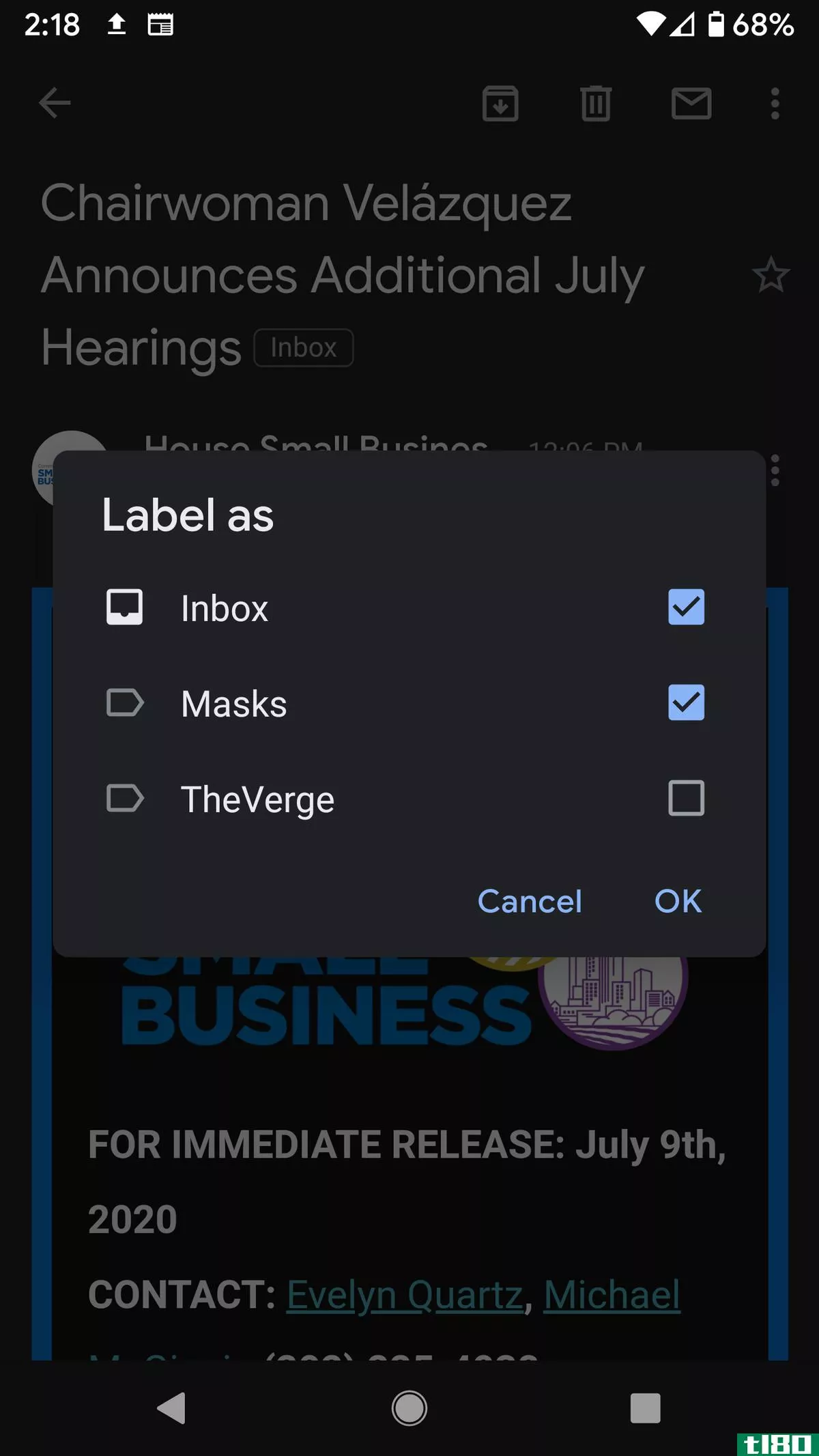 Select the labels you want to apply to the email.
Select the labels you want to apply to the email.
如果您使用的是iPhone,您可以一次为多封电子邮件添加标签:
- 在电子邮件列表中,轻触要标记的每条邮件左侧的图标。消息将变为复选标记。
- 轻触屏幕右上角的三点图标。
- 选择“更改标签”
- 选择要应用于这些邮件的标签。
你也可以在移动设备上做一些基本的标签管理,但是你能做什么取决于你是使用iOS还是Android。
要在iPhone上管理标签:
- Tap on the three-line hamburger icon in the top left corner.
- Scroll down and select “Settings.”
- Tap on the Gmail account you want to tweak.
- Scroll down to and select “Label settings.”
- Select the label you want to adjust.
- Tap “Add...” if you want to add that label to future messages. You can specify a number of factors, including who it’s from, the subject, who it is to, and words to include or exclude.
- 标签设置。”选择要调整的标签。水龙头“添加。。。” 如果您想在以后的邮件中添加该标签。您可以指定许多因素,包括它是谁
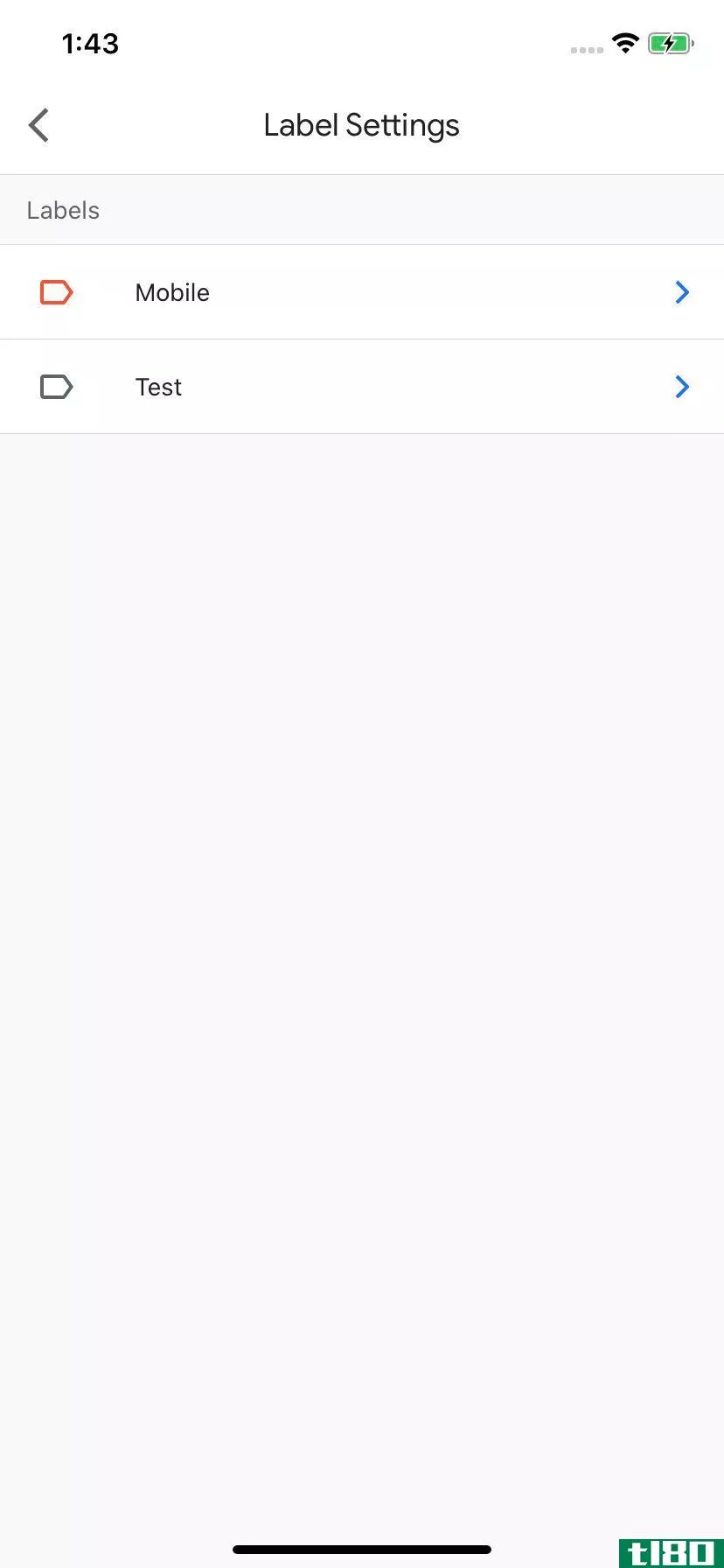 Select the labels you want to manage.
Select the labels you want to manage.
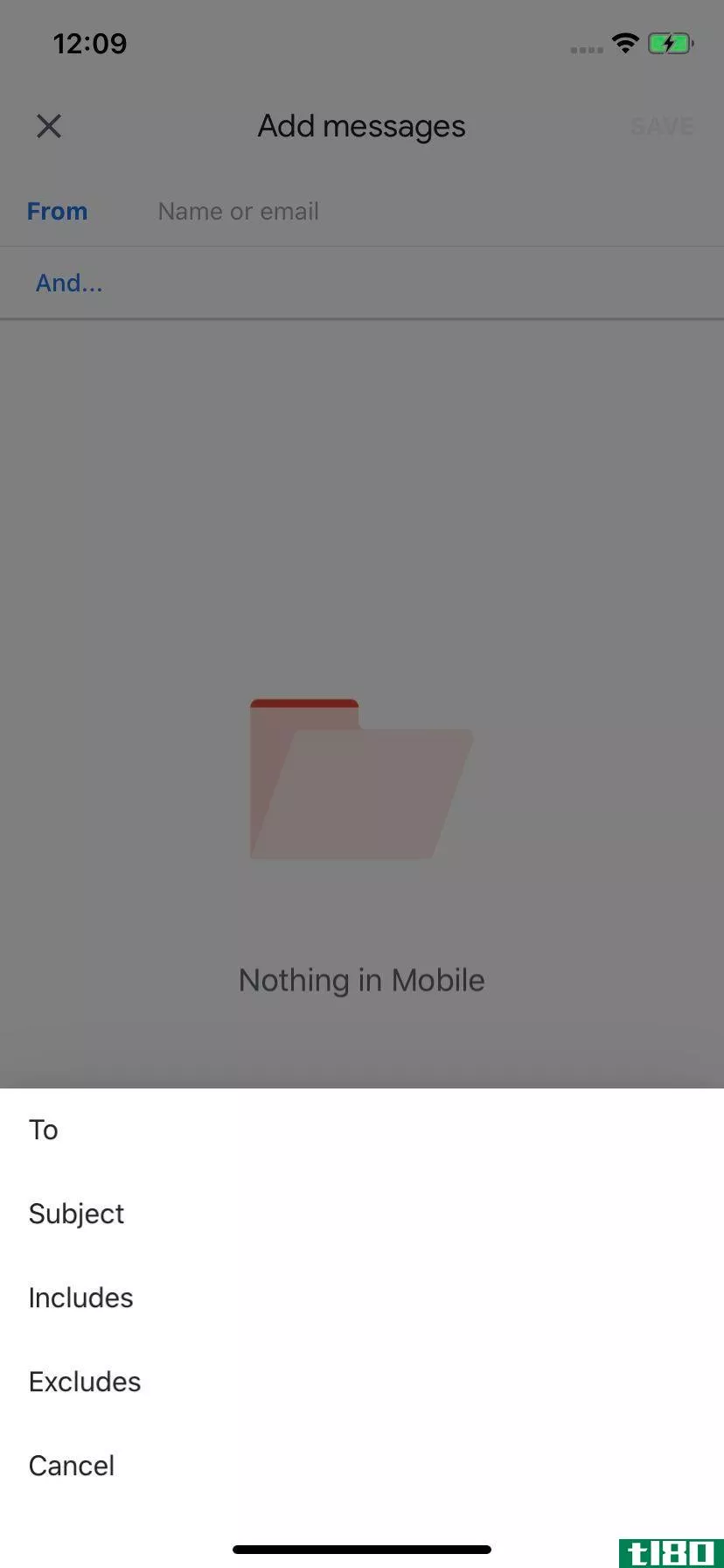 Add the criteria that will determine which emails get that label.
Add the criteria that will determine which emails get that label.
在Android设备上:
- 点击左上角的三行汉堡包图标。
- 向下滚动并选择“设置”
- 点击你想要调整的Gmail账户。
- 向下滚动至并选择“管理标签”
- 在Android设备上,你唯一能真正调整的就是你的移动设备是否会将标签与你的电脑同步。“ManageLabels”之后出现的页面列出了Google包含的所有类别(如Primary、Social等),之后是所有标签。它还显示类别/标签是否已同步。
- 如果要同步标签,请向下滚动到标签的名称,然后点击它。
- 点击“Sync messages”(同步消息)。不会下载任何消息,但将该标签应用于相应的消息将同步。您可以选择将标签应用于最近30天内到达的邮件或所有邮件。
- 将标签标记为同步后,您可以选择是否希望在每次出现带有该标签的消息时在**上接收通知。
Grid View
-
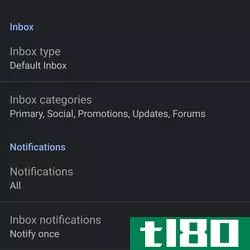 Select “Manage labels.”
Select “Manage labels.” -
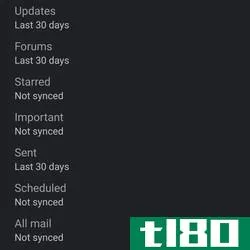 Select the label you want to sync from the list.
Select the label you want to sync from the list. -
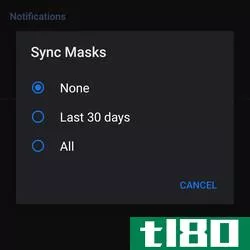 You can sync labels for qualifying emails that arrived within the last 30 days, or for all.
You can sync labels for qualifying emails that arrived within the last 30 days, or for all. -
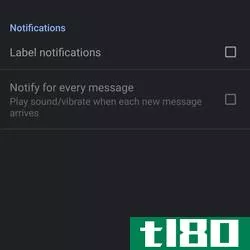 You can set notificati*** when a labeled email arrives.
You can set notificati*** when a labeled email arrives.
- 发表于 2021-04-18 11:44
- 阅读 ( 297 )
- 分类:互联网
你可能感兴趣的文章
gmail入门指南
... 演示如何创建一个新的Gmail帐户。 了解收件箱以及如何组织电子邮件。 看看Gmail的高级功能。 谈谈Gmail移动应用。 指出第三方云服务是如何在线(甚至离线)使用你...
- 发布于 2021-03-12 14:22
- 阅读 ( 260 )
如何链接多个gmail帐户在一起,在4个简单的步骤
... 链接账户很容易,但更重要的是整理好你的Gmail收件箱,这样邮件焦虑就变成了过去。让我们看一下这四个步骤,它们将帮助我们在充满电子邮件的生活中注入理智。 ...
- 发布于 2021-03-13 00:47
- 阅读 ( 322 )
通过这些策略,你可以在gmail中获得零收件箱
保持一个干净的收件箱是一个真正的挑战。你可以花大量的精力来清理它,接近收件箱的零位,然后在一个月内发现自己又回到了开始的位置。 ...
- 发布于 2021-03-13 03:05
- 阅读 ( 377 )
gmail超级用户指南
...两者的成功做的最重要的事情之一。所以,为了更有效的收件箱,试着把你的Gmail改回原来的主题几个星期。你将学会欣赏它。不要低估这个小而重要的建议,它会让你在本手册的其余部分保持正确的心态。 ...
- 发布于 2021-03-13 23:53
- 阅读 ( 250 )
比尔·盖茨如何用两个屏幕管理电子邮件
... 当然,你做到了。每当你打开收件箱,对铺天盖地的垃圾邮件、任务和信件感叹不已时,你就能感受到这个数字。但还有一件事没有改变:比尔·盖茨2006年处理电子邮件的方式在今天仍然是相关和有效...
- 发布于 2021-03-14 14:44
- 阅读 ( 274 )
如何让gmail成为最适合你的笔记应用
如果你每天都生活在你的Gmail收件箱里,把Gmail变成你的笔记应用程序怎么样? 使Gmail成为一个有效的电子邮件客户端的相同功能可以使它成为一个不错的笔记应用程序(尽管是一个非传统的应用程序)。为了...
- 发布于 2021-03-15 06:20
- 阅读 ( 354 )
如何用文件夹和标签过滤protonmail中的电子邮件
良好的互联网卫生需要一个私人和有组织的电子邮件收件箱。ProtonMail在默认情况下提供隐私,但我们将向您展示如何使用标签、文件夹和强大的过滤功能来组织收件箱。 ...
- 发布于 2021-03-26 13:54
- 阅读 ( 339 )